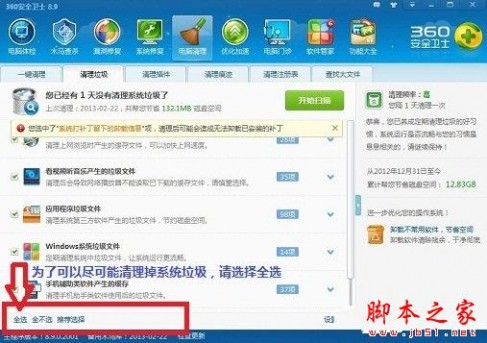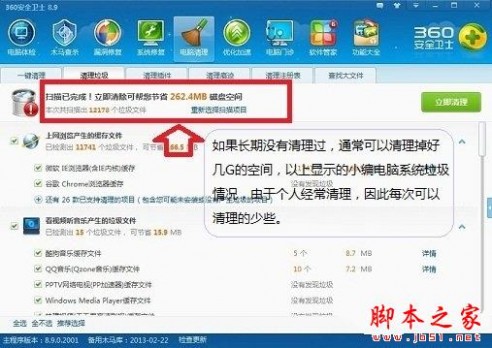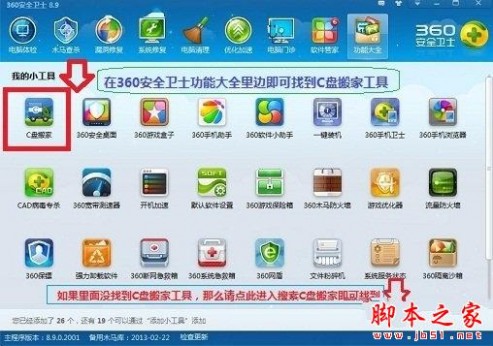一 : 怎么清理C盘垃圾
[清理c盘垃圾]怎么清理C盘垃圾——简介C盘空间减少是最常见的电脑问题之一,这个问题很普遍,每一个拥有电脑的人都会发现。而C盘作为电脑系统盘,其重要性每个人也都应该知道,哪怕平时我们倍加小心,使用各种清理软件清理C盘垃圾,C盘的空间还是会越来越小,这是为什么呢?我们应该如何解决这个问题呢?
注意:本文C盘指的是Win7系统盘。
 [清理c盘垃圾]怎么清理C盘垃圾——知识点
[清理c盘垃圾]怎么清理C盘垃圾——知识点电脑
[清理c盘垃圾]怎么清理C盘垃圾——方法[清理c盘垃圾]怎么清理C盘垃圾 一休眠文件清理
休眠文件(hiberfil.sys)是,当你的电脑进入休眠状态时,系统临关闭前会将所有内存内容写入hiberfil.sys文件。当你重新打开电脑时,系统在将hiberfil.sys文件内的所有信息倒回内存,使电话恢复到休眠前状态。但是,电脑重启打开后,系统不会删除hiberfil.sys文件,而hiberfil.sys文件会占用4G左右的空间,白白浪费了磁盘空间。
清理方法:打开左下角菜单栏→运行,输入cmd.exe打开命令提示符,在命令提示符中输入powercfg -h off→回车,然后重启电脑计算机即可。
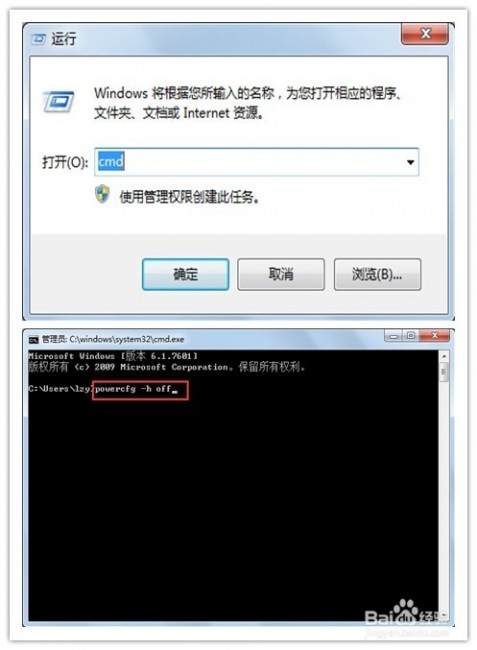 [清理c盘垃圾]怎么清理C盘垃圾 二
[清理c盘垃圾]怎么清理C盘垃圾 二虚拟内存清理
虚拟内存(pagefile.sys)是,当真实电脑内存当不够时,系统会调用虚拟内存来执行各种程序,这样就可以保护系统的稳定性。其大小一般为物理内存的1.5倍,但是也不是固定值,一般都会越来越大。另外,一般情况下,电脑的内存都是够用的,所以我们可以选择关闭虚拟内存。
清除方法:控制面板→系统→高级系统设置→高级→在性能栏中点击设置→高级→在虚拟内存栏中点击更改,打开虚拟内存命令框,选中C盘→无分页文件→设置→确定,然后重启计算机即可。
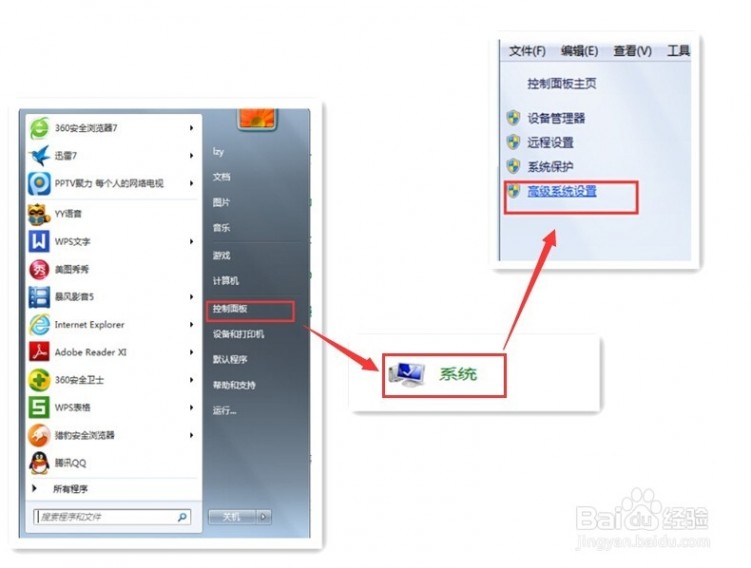
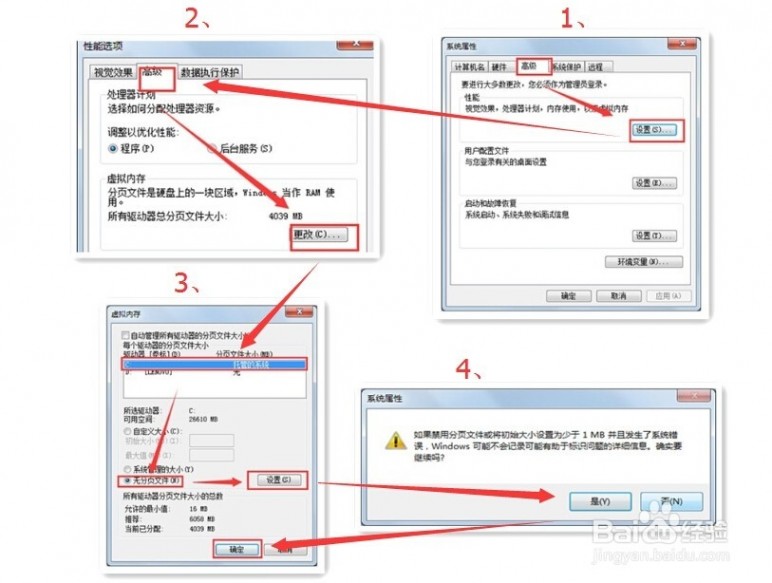 [清理c盘垃圾]怎么清理C盘垃圾 三
[清理c盘垃圾]怎么清理C盘垃圾 三Superfetch功能带来的应用程序缓存清理
清理方法:把 c:windowsprefetch 文件夹中的文件删除即可。
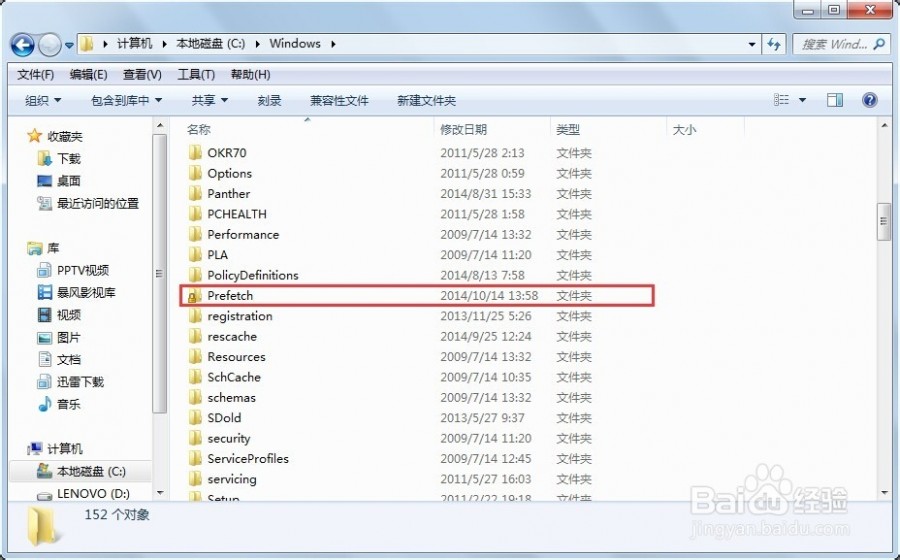 [清理c盘垃圾]怎么清理C盘垃圾 四
[清理c盘垃圾]怎么清理C盘垃圾 四应用程序产生的临时文件的清理
一般保存在windowstemp文件夹中,和用户文件夹的temp文件夹中。
清理方法:把C:windowstemp 和C:Users你的用户AppDataLocalTemp文件夹中的文件删除即可。
 [清理c盘垃圾]怎么清理C盘垃圾 五
[清理c盘垃圾]怎么清理C盘垃圾 五IE等浏览器产生的临时文件清理
清理方法:打开控制面板→Internet选项,删除cookie和IE临时文件即可。
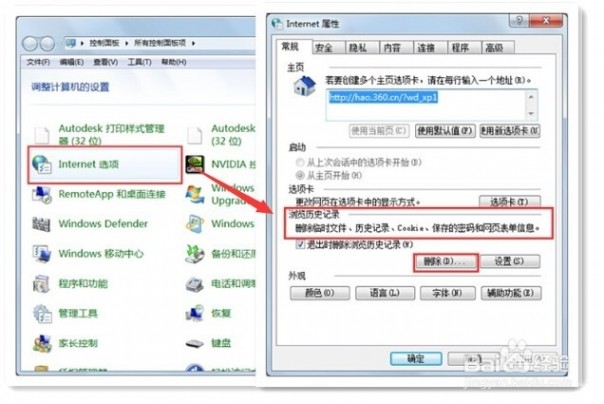 [清理c盘垃圾]怎么清理C盘垃圾 六
[清理c盘垃圾]怎么清理C盘垃圾 六Windows7系统日志和事件日志清理
系统日志和事件日志一般在windowssystemLogFiles文件夹中,直接删除即可。
清理方法:打开C:windowssystem32LogFiles,删除文件夹中的文件即可。
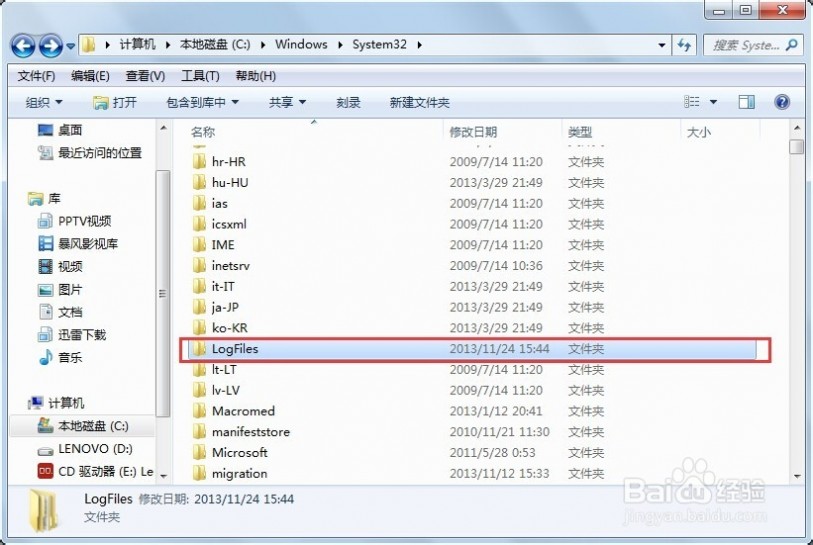 [清理c盘垃圾]怎么清理C盘垃圾 七
[清理c盘垃圾]怎么清理C盘垃圾 七编辑程序对C盘进行清理
@echo off
echo 正在帮您清除系统垃圾文件,请稍等......
echo本工具由aznmv3修正
del /f /s /q %systemdrive%*.tmp
del /f /s /q %systemdrive%*._mp
del /f /s /q %systemdrive%*.gid
del /f /s /q %systemdrive%*.chk
del /f /s /q %systemdrive%*.old
del /f /s /q %systemdrive%recycled*.*
del /f /s /q %windir%*.bak
del /f /s /q %windir%prefetch*.*
rd /s /q %windir%temp & md %windir%temp
del /f /q %userprofile%cookies*.*
del /f /q %userprofile%recent*.*
del /f /s /q "%userprofile%Local SettingsTemporary Internet Files*.*"
del /f /s /q "%userprofile%Local SettingsTemp*.*"
del /f /s /q "%userprofile%recent*.*"
echo 清除系统垃圾完成!
echo. & pause
建立一个TXT文本文档,将以上文字复制,粘贴到建立完TXT文本文档内,然后将TXT文本文档改为clean(随意命名).bat。
清理方法:直接运行clean.bat即可。
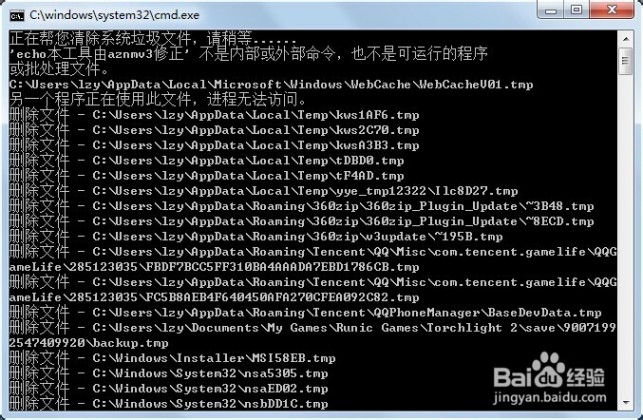 [清理c盘垃圾]怎么清理C盘垃圾 八
[清理c盘垃圾]怎么清理C盘垃圾 八系统还原点清理
清理系统还原点对C盘空间进行清理,谨慎使用。
清理方法:打开我的电脑→属性→高级系统设置→系统保护→配置→删除。
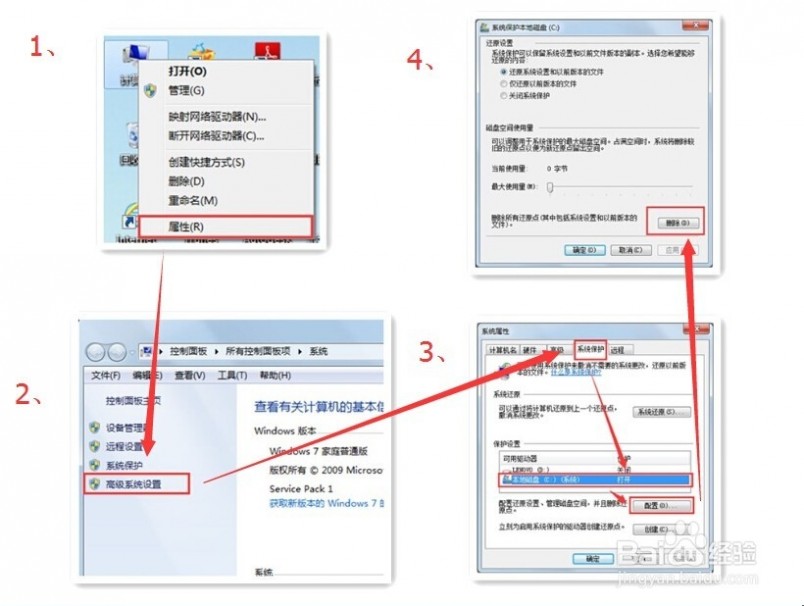 [清理c盘垃圾]怎么清理C盘垃圾 九
[清理c盘垃圾]怎么清理C盘垃圾 九磁盘清理
运用C盘属性中的磁盘清理程序对C盘垃圾进行清理。
清理方法:右键点击C盘→属性→常规→磁盘清理→选择要清理的垃圾文件→确定。
 [清理c盘垃圾]怎么清理C盘垃圾——结束语
[清理c盘垃圾]怎么清理C盘垃圾——结束语以上就是C盘空间清理的方法,希望对你能够有所帮助!
 [清理c盘垃圾]怎么清理C盘垃圾——注意事项
[清理c盘垃圾]怎么清理C盘垃圾——注意事项如果本篇经验能够对你有所帮助,请点击页面右上角的“投票”,为本篇经验投上一票,或者分享给他人,非常感谢! 个人总结,仅供参考,如有意见,请留言!
二 : 怎么清理C盘垃圾
[怎么清理c盘垃圾]怎么清理C盘垃圾——简介C盘空间减少是最常见的电脑问题之一,这个问题很普遍,每一个拥有电脑的人都会发现。而C盘作为电脑系统盘,其重要性每个人也都应该知道,哪怕平时我们倍加小心,使用各种清理软件清理C盘垃圾,C盘的空间还是会越来越小,这是为什么呢?我们应该如何解决这个问题呢?
注意:本文C盘指的是Win7系统盘。
 [怎么清理c盘垃圾]怎么清理C盘垃圾——知识点
[怎么清理c盘垃圾]怎么清理C盘垃圾——知识点电脑
[怎么清理c盘垃圾]怎么清理C盘垃圾——方法[怎么清理c盘垃圾]怎么清理C盘垃圾 一休眠文件清理
休眠文件(hiberfil.sys)是,当你的电脑进入休眠状态时,系统临关闭前会将所有内存内容写入hiberfil.sys文件。当你重新打开电脑时,系统在将hiberfil.sys文件内的所有信息倒回内存,使电话恢复到休眠前状态。但是,电脑重启打开后,系统不会删除hiberfil.sys文件,而hiberfil.sys文件会占用4G左右的空间,白白浪费了磁盘空间。
清理方法:打开左下角菜单栏→运行,输入cmd.exe打开命令提示符,在命令提示符中输入powercfg -h off→回车,然后重启电脑计算机即可。
 [怎么清理c盘垃圾]怎么清理C盘垃圾 二
[怎么清理c盘垃圾]怎么清理C盘垃圾 二虚拟内存清理
虚拟内存(pagefile.sys)是,当真实电脑内存当不够时,系统会调用虚拟内存来执行各种程序,这样就可以保护系统的稳定性。其大小一般为物理内存的1.5倍,但是也不是固定值,一般都会越来越大。另外,一般情况下,电脑的内存都是够用的,所以我们可以选择关闭虚拟内存。
清除方法:控制面板→系统→高级系统设置→高级→在性能栏中点击设置→高级→在虚拟内存栏中点击更改,打开虚拟内存命令框,选中C盘→无分页文件→设置→确定,然后重启计算机即可。
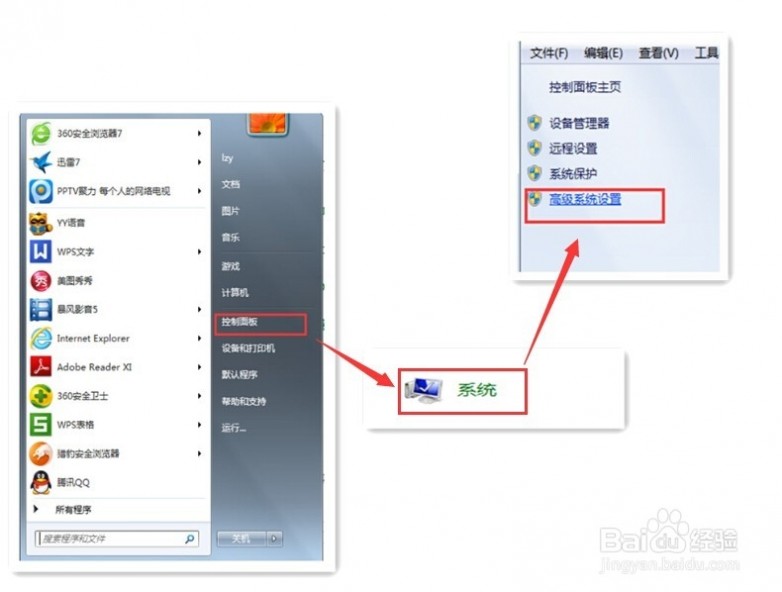
 [怎么清理c盘垃圾]怎么清理C盘垃圾 三
[怎么清理c盘垃圾]怎么清理C盘垃圾 三Superfetch功能带来的应用程序缓存清理
清理方法:把 c:\windows\prefetch 文件夹中的文件删除即可。
 [怎么清理c盘垃圾]怎么清理C盘垃圾 四
[怎么清理c盘垃圾]怎么清理C盘垃圾 四应用程序产生的临时文件的清理
一般保存在windows\temp文件夹中,和用户文件夹的temp文件夹中。
清理方法:把C:\windows\temp 和C:\Users\你的用户\AppData\Local\Temp文件夹中的文件删除即可。
 [怎么清理c盘垃圾]怎么清理C盘垃圾 五
[怎么清理c盘垃圾]怎么清理C盘垃圾 五IE等浏览器产生的临时文件清理
清理方法:打开控制面板→Internet选项,删除cookie和IE临时文件即可。
 [怎么清理c盘垃圾]怎么清理C盘垃圾 六
[怎么清理c盘垃圾]怎么清理C盘垃圾 六Windows7系统日志和事件日志清理
系统日志和事件日志一般在windows\system\LogFiles文件夹中,直接删除即可。
清理方法:打开C:\windows\system32\LogFiles,删除文件夹中的文件即可。
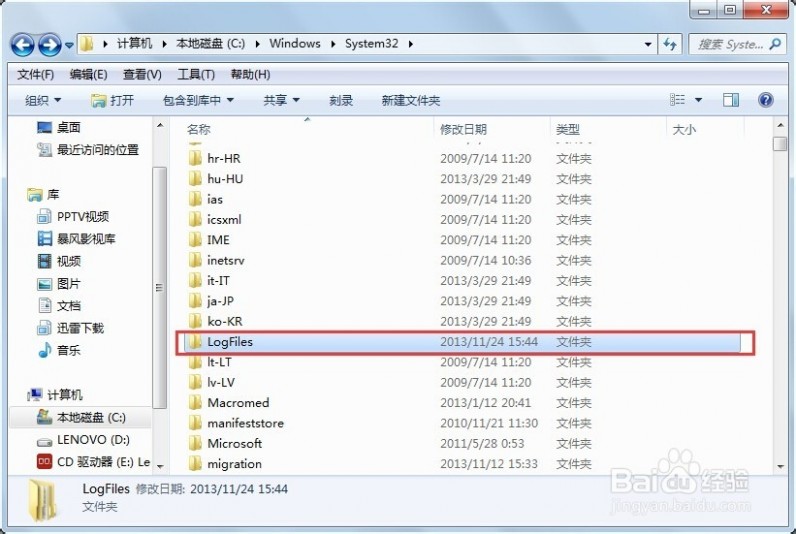 [怎么清理c盘垃圾]怎么清理C盘垃圾 七
[怎么清理c盘垃圾]怎么清理C盘垃圾 七编辑程序对C盘进行清理
@echo off
echo 正在帮您清除系统垃圾文件,请稍等......
echo本工具由aznmv3修正
del /f /s /q %systemdrive%\*.tmp
del /f /s /q %systemdrive%\*._mp
del /f /s /q %systemdrive%\*.gid
del /f /s /q %systemdrive%\*.chk
del /f /s /q %systemdrive%\*.old
del /f /s /q %systemdrive%\recycled\*.*
del /f /s /q %windir%\*.bak
del /f /s /q %windir%\prefetch\*.*
rd /s /q %windir%\temp & md %windir%\temp
del /f /q %userprofile%\cookies\*.*
del /f /q %userprofile%\recent\*.*
del /f /s /q "%userprofile%\Local Settings\Temporary Internet Files\*.*"
del /f /s /q "%userprofile%\Local Settings\Temp\*.*"
del /f /s /q "%userprofile%\recent\*.*"
echo 清除系统垃圾完成!
echo. & pause
建立一个TXT文本文档,将以上文字复制,粘贴到建立完TXT文本文档内,然后将TXT文本文档改为clean(随意命名).bat。
清理方法:直接运行clean.bat即可。
 [怎么清理c盘垃圾]怎么清理C盘垃圾 八
[怎么清理c盘垃圾]怎么清理C盘垃圾 八系统还原点清理
清理系统还原点对C盘空间进行清理,谨慎使用。
清理方法:打开我的电脑→属性→高级系统设置→系统保护→配置→删除。
 [怎么清理c盘垃圾]怎么清理C盘垃圾 九
[怎么清理c盘垃圾]怎么清理C盘垃圾 九磁盘清理
运用C盘属性中的磁盘清理程序对C盘垃圾进行清理。
清理方法:右键点击C盘→属性→常规→磁盘清理→选择要清理的垃圾文件→确定。
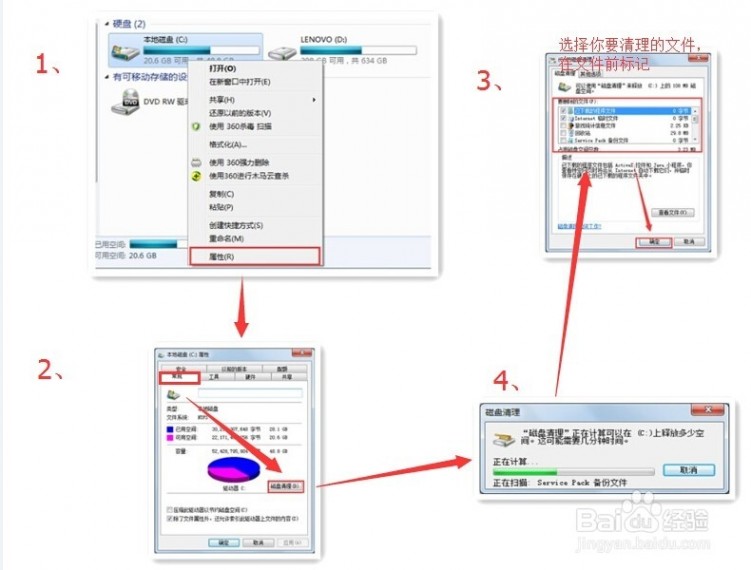 [怎么清理c盘垃圾]怎么清理C盘垃圾——结束语
[怎么清理c盘垃圾]怎么清理C盘垃圾——结束语以上就是C盘空间清理的方法,希望对你能够有所帮助!
 [怎么清理c盘垃圾]怎么清理C盘垃圾——注意事项
[怎么清理c盘垃圾]怎么清理C盘垃圾——注意事项如果本篇经验能够对你有所帮助,请点击页面右上角的“投票”,为本篇经验投上一票,或者分享给他人,非常感谢! 个人总结,仅供参考,如有意见,请留言!
三 : 怎么清理C盘垃圾?
[怎么清理c盘垃圾]怎么清理C盘垃圾?——简介经常清理C盘垃圾,会让系统运行更快,避免死机,今天教大家一种简单实用的方法,用文本文档清理垃圾
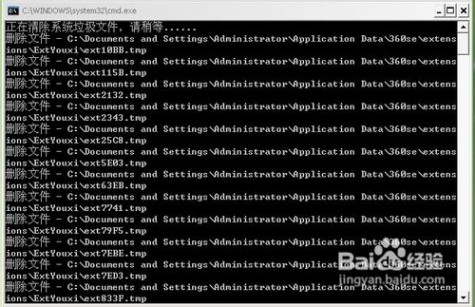 [怎么清理c盘垃圾]怎么清理C盘垃圾?——知识点
[怎么清理c盘垃圾]怎么清理C盘垃圾?——知识点文本文档
[怎么清理c盘垃圾]怎么清理C盘垃圾?——详细知识[怎么清理c盘垃圾]怎么清理C盘垃圾? 一在电脑桌面空白处右键-建立文本文档
[怎么清理c盘垃圾]怎么清理C盘垃圾? 二把以下代码复制到文本里
@echo off
echo 正在清除系统垃圾文件,请稍等......
del /f /s /q %systemdrive%\*.tmp
del /f /s /q %systemdrive%\*._mp
del /f /s /q %systemdrive%\*.log
del /f /s /q %systemdrive%\*.gid
del /f /s /q %systemdrive%\*.chk
del /f /s /q %systemdrive%\*.old
del /f /s /q %systemdrive%\recycled\*.*
del /f /s /q %windir%\*.bak
del /f /s /q %windir%\prefetch\*.*
rd /s /q %windir%\temp & md %windir%\temp
del /f /q %userprofile%\cookies\*.*
del /f /q %userprofile%\recent\*.*
del /f /s /q "%userprofile%\Local Settings\Temporary Internet Files\*.*"
del /f /s /q "%userprofile%\Local Settings\Temp\*.*"
del /f /s /q "%userprofile%\recent\*.*"
echo 清除系统垃圾完成!
echo. & pause
[怎么清理c盘垃圾]怎么清理C盘垃圾? 三另存为.bat类型的文件后,双击运行
四 : C盘快满了怎么办 如何清理C盘垃圾?
1、清理系统垃圾
如果长期没有对系统进行垃圾清理,那么在C盘会产生各类垃圾文件,此类文章会占用大量C盘空间,这种情况我们建议大家使用360安全卫士或者金山卫士对系统垃圾进行清理,这里建议大家在使用清理工具为了可以尽可能清理掉系统垃圾,请选择全选,如下图:
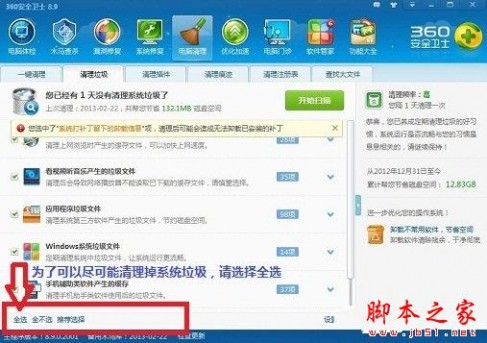
清理选项请选择全选
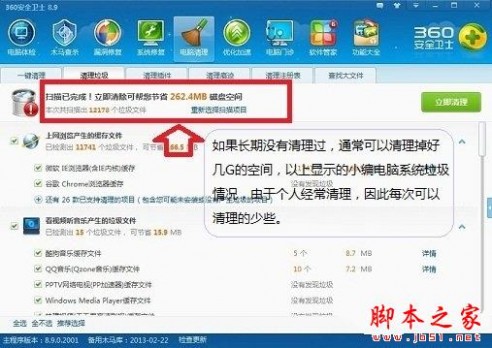
360清理系统垃圾
通常如果长期没有清理过系统垃圾,采用这种方法可以释放1G以上空间。
2、C盘软件搬到其他盘释放C盘空间
2、如果采用第一种方法,效果还是不明天,C盘剩余空间依然很少的话,那么我们需要对一些软件进行系统搬家,我们可以将安装在C盘的软件全部转移搬到D盘或者其他盘。这样很多人会问,那不是要先卸载C盘软件再下载安装在D盘吗?其实不要这么麻烦,使用360安全卫士的搬家工具,即可一键将C盘软件转移到D盘,无需再次安装。
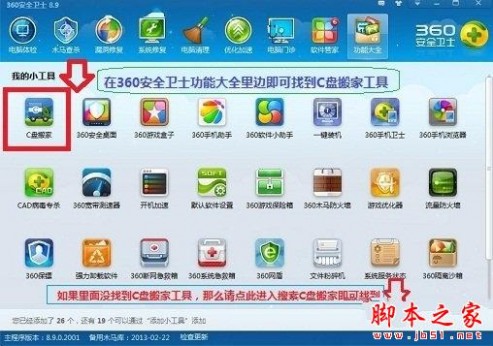
C盘搬家小工具

C盘搬家工具使用方法
3、其他方法释放C盘空间
如果以上两种方法尝试后,还不满意,那么建议大家检查下是不是在C盘存了一些比如电影、大办公文件什么的,建议全部剪切放到其他盘即可,另外还可以删除C【盘上一些没用的文件,比如系统日志文件等,关于C盘哪些文件可以删除,请查看:C盘哪些文件可以删除 C盘空间越来越小的解决办法。最后如果要从根本上解决问题,那么建议大家对硬盘重新分区,给C盘分配足够大的空间即可,此操作虚荣格式化整个硬盘与安装系统,建议大家备份数据后再采用。
小编推荐文章:
如何清理桌面右键新建菜单
教你如何清理台式电脑灰尘?
五 : 怎么清理C盘垃圾 别忘了给你的C盘瘦瘦身
怎么清理C盘的垃圾文件?
在NTFS分区的硬盘中,第一个硬盘的第一个活动主分区,被支持NTFS的系统在安装时被默认为C盘,其余是逻辑分区。[www.61k.com]
由于C盘的重要性最好不要随意将各种文件内容存入C盘,一般软件的默认路径为C:Program Files,所以尽量将一些文件安装到其他盘,否则电脑运行速度会越来越慢。
但时间长了,C盘多少会有一些垃圾文件存在,这样很容易导致电脑反应迟钝。所以,长时间使用电脑之后,别忘了给你的C盘瘦瘦身。
方法一(代码删除法)
这是在网上看到的一个方法,感觉也不错,是写了一串代码。下面就来说说把。代码如下:
@echo off
echo 正在清除系统垃圾文件,请稍等......
del /f /s /q %systemdrive%*.tmp
del /f /s /q %systemdrive%*._mp
del /f /s /q %systemdrive%*.log
del /f /s /q %systemdrive%*.gid
del /f /s /q %systemdrive%*.chk
del /f /s /q %systemdrive%*.old
del /f /s /q %systemdrive%recycled*.*
del /f /s /q %windir%*.bak
del /f /s /q %windir%prefetch*.*
rd /s /q %windir%temp & md %windir%temp
del /f /q %userprofile%小甜饼s*.*
del /f /q %userprofile%recent*.*
del /f /s /q "%userprofile%Local SettingsTemporary Internet Files*.*"
del /f /s /q "%userprofile%Local SettingsTemp*.*"
del /f /s /q "%userprofile%recent*.*"
echo 清除系统LJ完成!
echo. & pause
把代码复制到一个文本文档里面,然后在另存为文件名修改成LJ.bat。
然后在把文件保存到桌面。然后点击打开。就可以看到一串删除垃圾文件的窗口。这个方法还是挺方便快捷的。不过要注意重要的文件不要放在C盘了,以免被删除了就无法恢复了!
彻底清理c盘垃圾 怎么清理C盘垃圾 别忘了给你的C盘瘦瘦身
方法二(手动清理磁盘)
1、 先进入我的电脑。[www.61k.com]然后点击C盘!然后选择属性,就能看到一个磁盘清理按钮。这里清理值钱最好把所有的程序都关掉。不然后果会有点严重哦。
怎么清理C盘垃圾 别忘了给你的C盘瘦瘦身
2、 然后系统会扫描这个盘的垃圾文件,。我们可以查看这些文件的详细信息,点击查看文件即可。
怎么清理C盘垃圾 别忘了给你的C盘瘦瘦身
3、 选择好要删除的文件之后点击确定。
怎么清理C盘垃圾 别忘了给你的C盘瘦瘦身
4、 然后系统将会删除磁盘的垃圾碎片。
方法三(用工具清理)
1、 下载电脑管家或者杀毒工具基本都有这个功能,一般这些工具都会有一个系统优化功能,
2、 进入系统优化页面就能看到一个清理垃圾选项,这里每个盘都会扫描的。扫描完成之后点击清除就可以搞定啦。。
注意事项:清理磁盘一定要确保自己的重要文件。还有清理方法有的是不怎么理想的,可能会导致损坏磁盘,所以还是慎重啦,菜鸟可以选择用工具来清理
彻底清理c盘垃圾 怎么清理C盘垃圾 别忘了给你的C盘瘦瘦身
怎么清理C盘的垃圾文件?
在NTFS分区的硬盘中,第一个硬盘的第一个活动主分区,被支持NTFS的系统在安装时被默认为C盘,其余是逻辑分区。[www.61k.com)
由于C盘的重要性最好不要随意将各种文件内容存入C盘,一般软件的默认路径为C:Program Files,所以尽量将一些文件安装到其他盘,否则电脑运行速度会越来越慢。
但时间长了,C盘多少会有一些垃圾文件存在,这样很容易导致电脑反应迟钝。所以,长时间使用电脑之后,别忘了给你的C盘瘦瘦身。
方法一(代码删除法)
这是在网上看到的一个方法,感觉也不错,是写了一串代码。下面就来说说把。代码如下:
@echo off
echo 正在清除系统垃圾文件,请稍等......
del /f /s /q %systemdrive%*.tmp
del /f /s /q %systemdrive%*._mp
del /f /s /q %systemdrive%*.log
del /f /s /q %systemdrive%*.gid
del /f /s /q %systemdrive%*.chk
del /f /s /q %systemdrive%*.old
del /f /s /q %systemdrive%recycled*.*
del /f /s /q %windir%*.bak
del /f /s /q %windir%prefetch*.*
rd /s /q %windir%temp & md %windir%temp
del /f /q %userprofile%小甜饼s*.*
del /f /q %userprofile%recent*.*
del /f /s /q "%userprofile%Local SettingsTemporary Internet Files*.*"
del /f /s /q "%userprofile%Local SettingsTemp*.*"
del /f /s /q "%userprofile%recent*.*"
echo 清除系统LJ完成!
echo. & pause
把代码复制到一个文本文档里面,然后在另存为文件名修改成LJ.bat。
然后在把文件保存到桌面。然后点击打开。就可以看到一串删除垃圾文件的窗口。这个方法还是挺方便快捷的。不过要注意重要的文件不要放在C盘了,以免被删除了就无法恢复了!
本文标题:
怎么清理c盘垃圾-怎么清理C盘垃圾 本文地址:
http://www.61k.com/1079874.html  [清理c盘垃圾]怎么清理C盘垃圾——知识点
[清理c盘垃圾]怎么清理C盘垃圾——知识点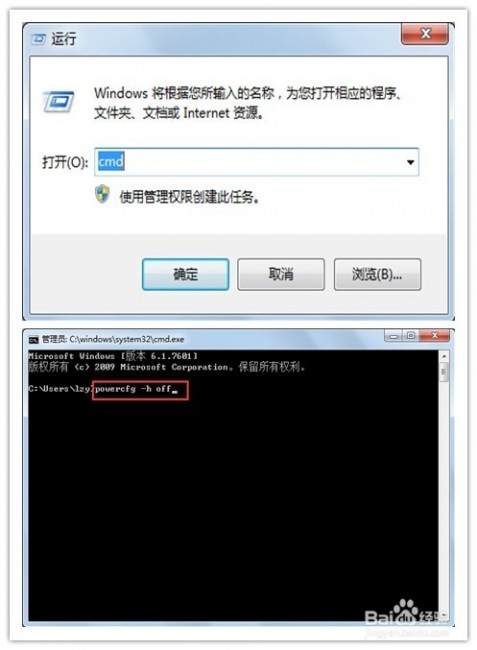
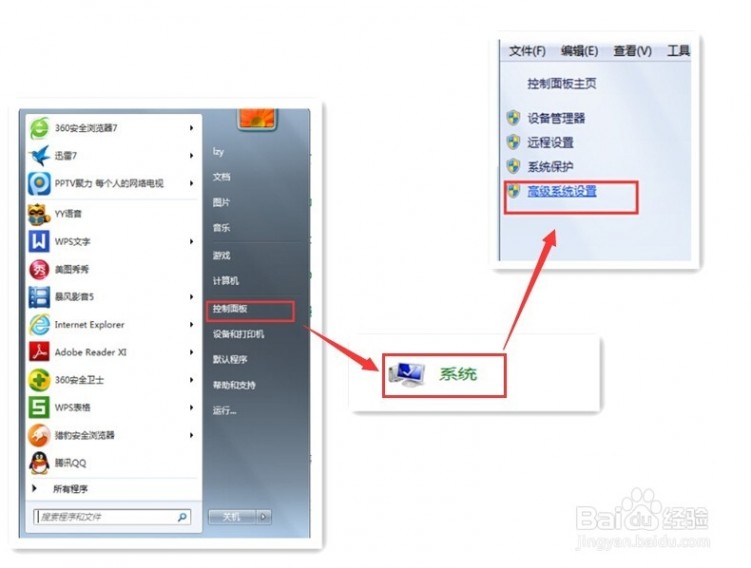
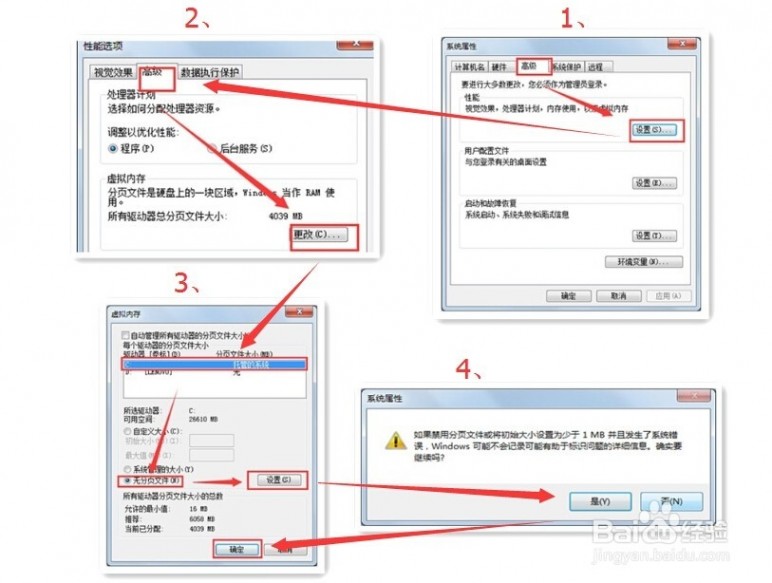
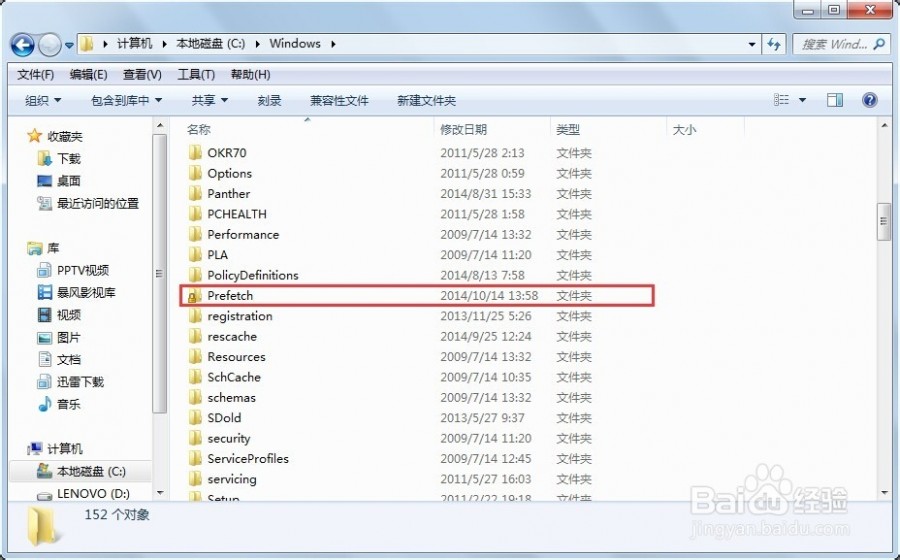

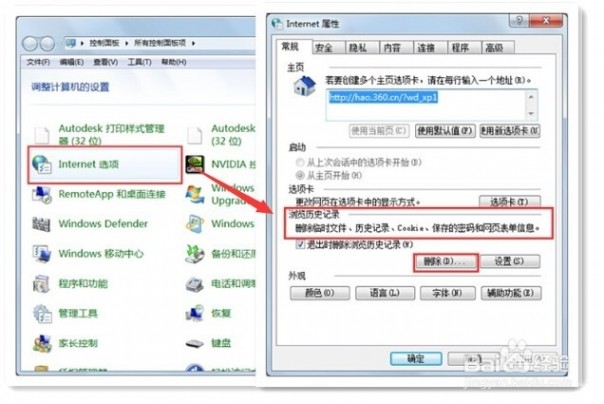
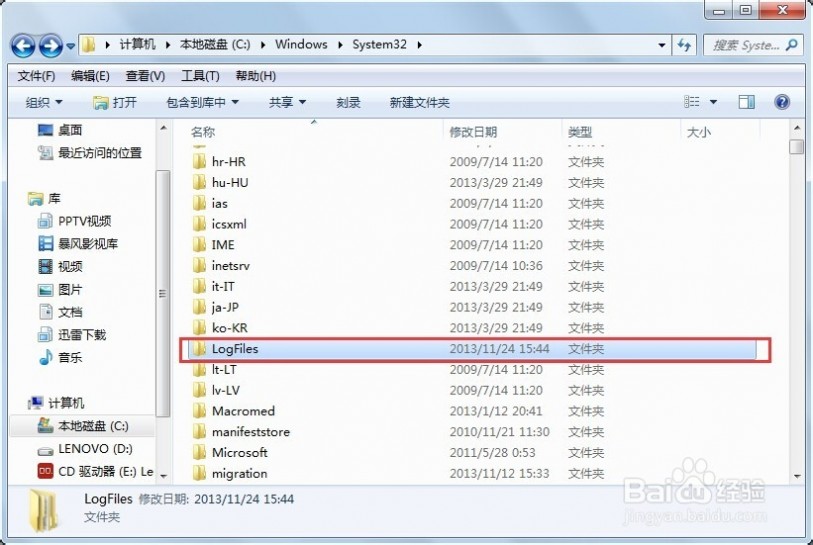
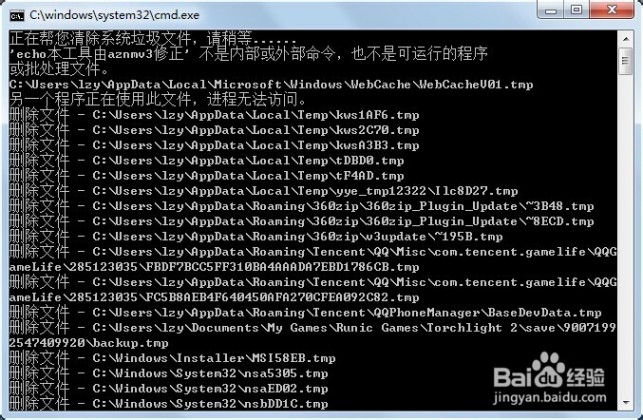
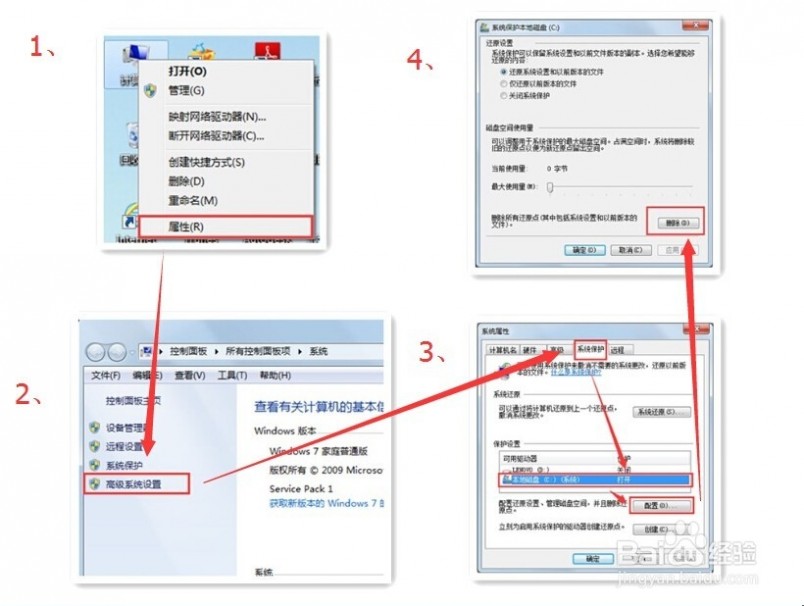
 [清理c盘垃圾]怎么清理C盘垃圾——结束语
[清理c盘垃圾]怎么清理C盘垃圾——结束语 [清理c盘垃圾]怎么清理C盘垃圾——注意事项
[清理c盘垃圾]怎么清理C盘垃圾——注意事项 [怎么清理c盘垃圾]怎么清理C盘垃圾——知识点
[怎么清理c盘垃圾]怎么清理C盘垃圾——知识点
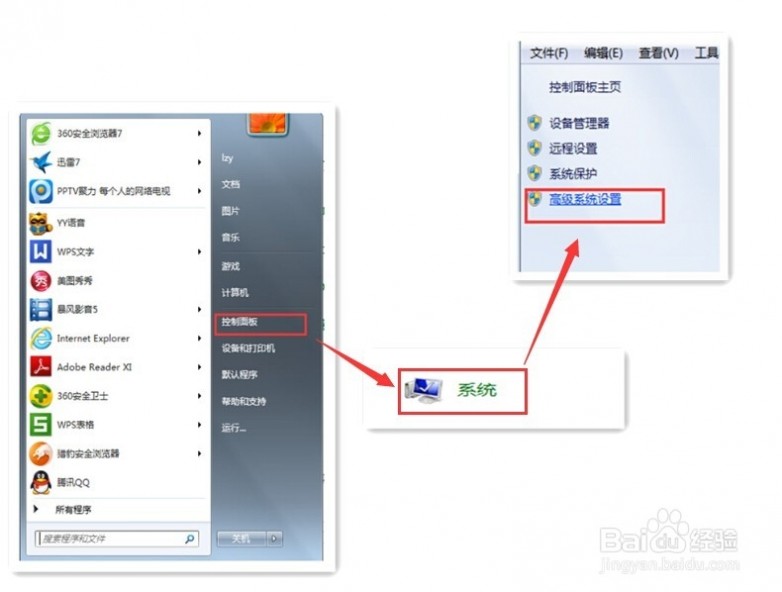




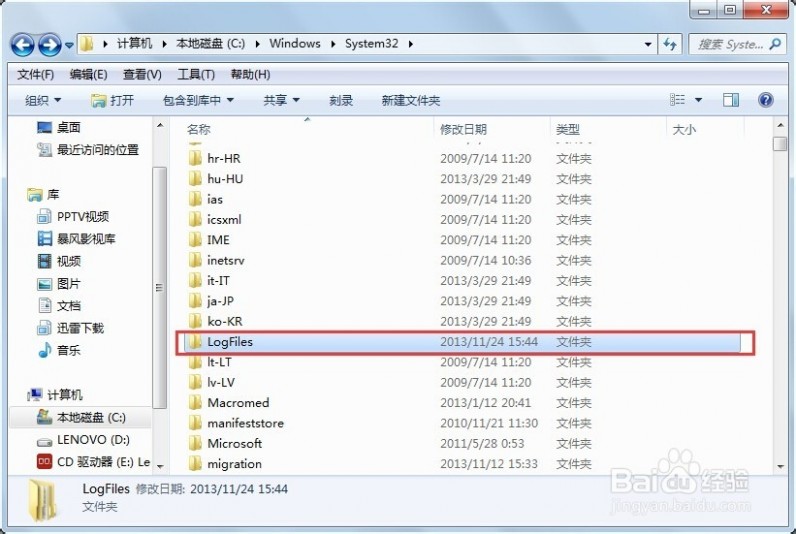


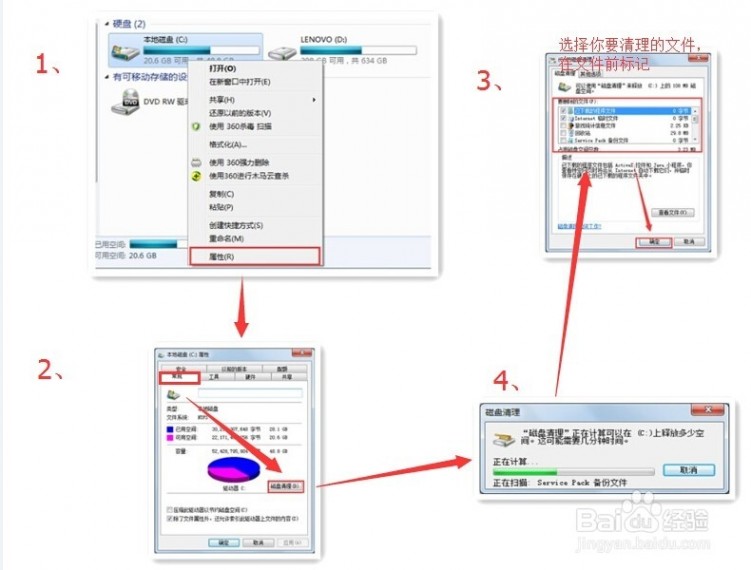 [怎么清理c盘垃圾]怎么清理C盘垃圾——结束语
[怎么清理c盘垃圾]怎么清理C盘垃圾——结束语 [怎么清理c盘垃圾]怎么清理C盘垃圾——注意事项
[怎么清理c盘垃圾]怎么清理C盘垃圾——注意事项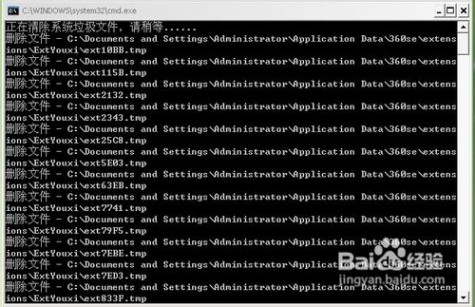 [怎么清理c盘垃圾]怎么清理C盘垃圾?——知识点
[怎么清理c盘垃圾]怎么清理C盘垃圾?——知识点